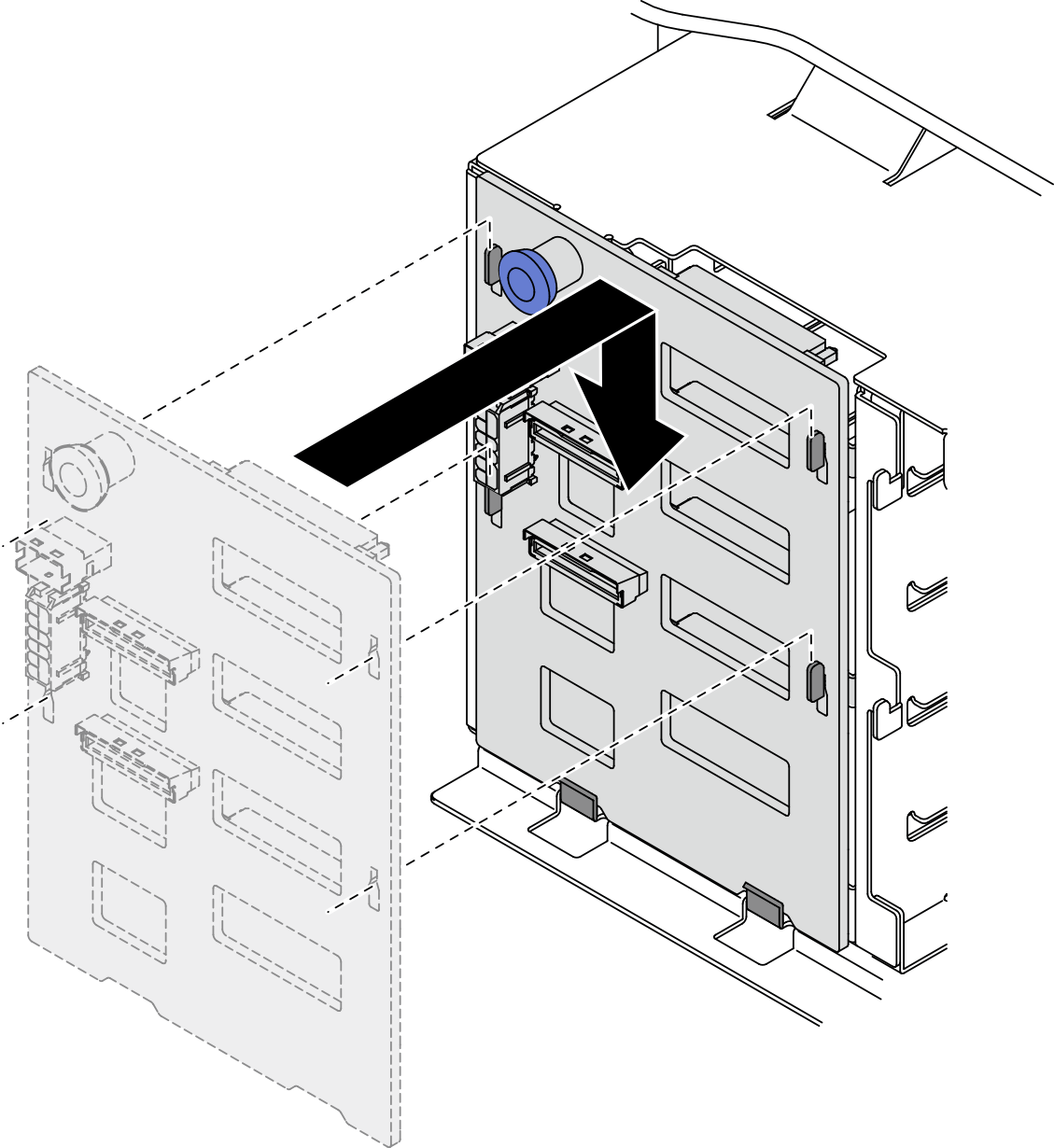Rückwandplatine für 3,5-Zoll-Hot-Swap-Laufwerk installieren
Mithilfe der Informationen in diesem Abschnitt können Sie die Rückwandplatine für ein 3,5-Zoll-Hot-Swap-Laufwerk installieren.
Zu dieser Aufgabe
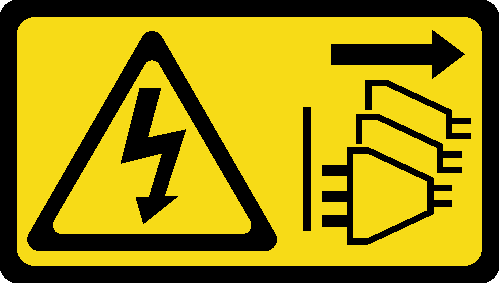
Lesen Sie die Installationsrichtlinien, um sicher zu arbeiten.
Schalten Sie für diese Aufgabe den Server aus und ziehen Sie alle Netzkabel ab.
Vermeiden Sie den Kontakt mit statischen Aufladungen. Diese können zu einem Systemstopp und Datenverlust führen. Belassen Sie elektrostatisch empfindliche Komponenten bis zur Installation in ihren antistatischen Schutzhüllen. Handhaben Sie diese Einheiten mit einem Antistatikarmband oder einem anderen Erdungssystem.
Vorgehensweise
Nach dieser Aufgabe
Verbinden Sie die Kabel erneut mit der Rückwandplatine. Informationen dazu finden Sie im Abschnitt Kabelführung für Rückwandplatine für 3,5-Zoll-Hot-Swap-Laufwerke.
Installieren Sie alle Hot-Swap-Laufwerke und Abdeckblenden der Laufwerkpositionen (sofern vorhanden) wieder in den Laufwerkpositionen. Siehe Hot-Swap-Laufwerk installieren.
Bringen Sie die Serverabdeckung wieder an. Informationen dazu finden Sie im Abschnitt Serverabdeckung installieren.
Schließen Sie den Austausch der Komponenten ab. Informationen dazu finden Sie im Abschnitt Austausch von Komponenten abschließen.
Demo-Video